Come scrivere uno script batch su Windows

Sai come usare il prompt dei comandi? Se lo fai, puoi scrivere un file batch. Nella sua forma più semplice, un file batch (o script batch) è un elenco di diversi comandi che vengono eseguiti quando si fa doppio clic sul file. I file batch tornano al DOS, ma funzionano ancora su versioni moderne di Windows.
Gli script PowerShell e gli script Bash possono essere più potenti, ma i file batch possono essere ancora utili se devi eseguire i comandi di base di Windows.
Nozioni di base sui file batch
Un file batch è semplicemente un file di testo salvato con l'estensione del file .bat. Puoi scriverne uno usando Blocco note o un editor di testo più avanzato come Notepad ++, ma non usare un word processor come Microsoft Word.
Creiamo un semplice file batch. Innanzitutto, apri il Blocco note. Digitare le seguenti righe al suo interno:
ECHO OFF ECHO Hello World PAUSE
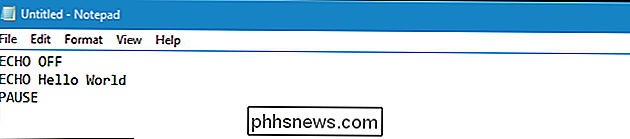
Quindi, salvare il file facendo clic su File> Salva. Assegna un nome qualsiasi, ma sostituisci l'estensione file .txt predefinita con l'estensione .bat.
Ad esempio, potresti chiamarlohello_world.bat.
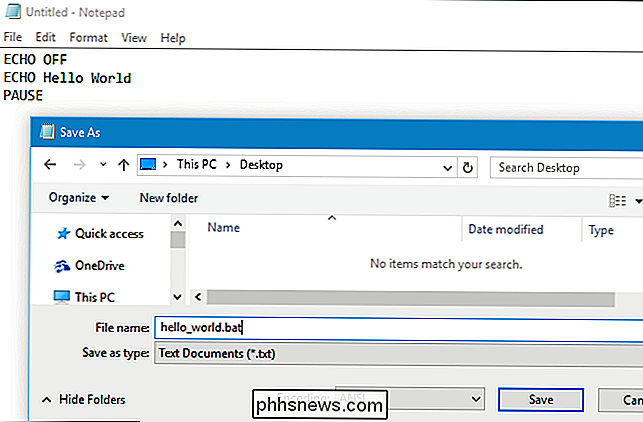
Ora hai un file batch con estensione .bat. Fare doppio clic per eseguirlo. Questo particolare file batch imposta ECHO disattivato (che cancella l'output nascondendo i comandi da stampare al prompt, stampa il testo "Hello World" sullo schermo, quindi attende che tu prema un tasto prima che termini.
Se non si aggiungePAUSEal file, il file batch eseguirà semplicemente i suoi comandi e quindi si chiuderà automaticamente, in questo caso stamperà "Hello World" sulla finestra e quindi chiuderà immediatamente il Finestra del prompt dei comandi Quando si desidera eseguire rapidamente i comandi senza visualizzare l'output, è possibile ometterlo. Se si eseguono più comandi, è possibile inserire il comandoPAUSEtra di essi.
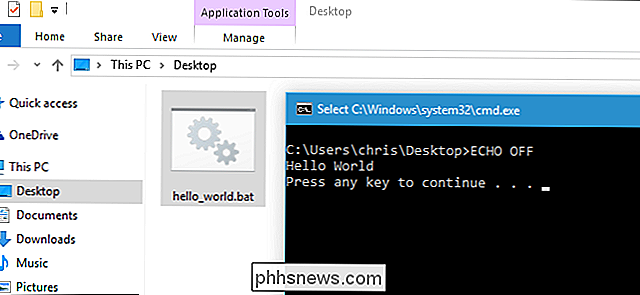
Scrittura di un File Batch più complesso
È fondamentalmente semplice creare un file batch: l'unica cosa che devi cambiare è ciò che scrivi nel Blocco note. Per eseguire più comandi, digiti ognuno sulla propria linea e il file batch verrà eseguito ciascuno uno in ordine.
Ad esempio, supponiamo di voler scrivere un file batch che esegue diverse diagnosi di rete comandi di tic. Potremmo voler eseguireipconfig / allper visualizzare le informazioni di rete,ping google.comper vedere se i server di Google rispondono etracert google.comper eseguire un traceroute a google.com e vediamo se ci sono problemi sulla strada.
Nella forma più semplice, potremmo semplicemente mettere tutti quei comandi in un file batch, uno dopo l'altro, in questo modo:
ipconfig / all ping google.com tracert google.com PAUSE
Quando eseguiamo questo file, vediamo l'output di ciascun comando subito dopo l'altro. Ma questo non è necessariamente il modo ideale per scrivere un file batch.
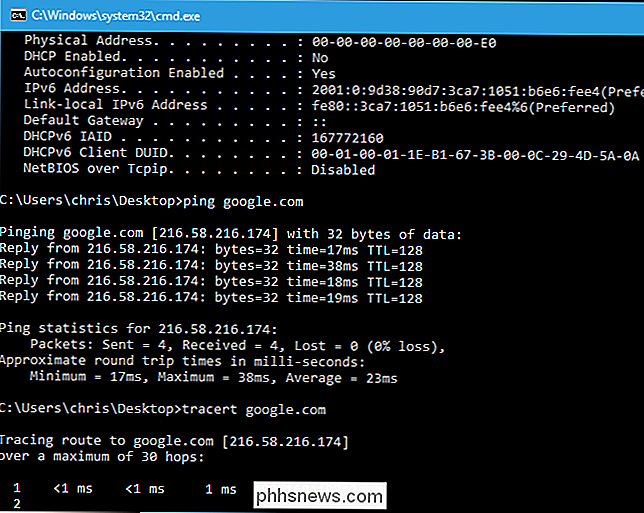
Ad esempio, potresti voler aggiungere righe di commento. Qualsiasi riga che inizia con::è una riga di commento e non verrà eseguita. Questo li rende un modo utile per spiegare cosa succede nel file per chiunque tu possa darlo a te o per il tuo futuro sé stesso, che potrebbe dimenticare perché hai inserito un determinato comando.
Potresti anche voler aggiungere il " ECHO OFF "comando all'inizio del file. Questo viene in genere aggiunto all'inizio della maggior parte dei file batch. Quando si esegue questa operazione, i comandi stessi non verranno stampati sul prompt dei comandi, ma i risultati saranno. Ad esempio, vedrai i dettagli della connessione di rete ma non la linea "ipconfig / all". Alla maggior parte delle persone non interessa vedere i comandi, quindi questo può ripulire l'output.
Ecco come potrebbe essere:
: Questo file batch verifica i problemi di connessione alla rete. ECHO OFF :: Visualizza i dettagli della connessione di rete ipconfig / all :: Controlla se Google.com è raggiungibile ping google.com :: Esegui un traceroute per controllare il percorso verso Google.com tracert google.com PAUSA
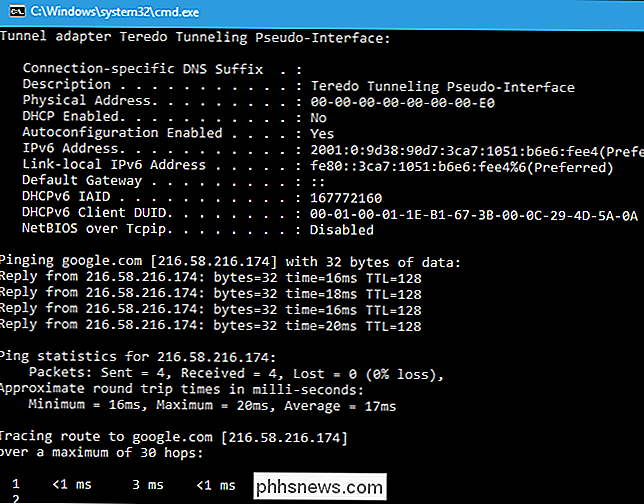
Ci sono altre direzioni potrebbe andare con un file batch come questo. Ad esempio, si potrebbe desiderare che lo script batch esegua i comandi sopra riportati e quindi scaricare l'output in un file di testo che è possibile visualizzare in seguito. Per fare ciò, devi usare>>operatore dopo ogni comando per aggiungere l'output al file di testo. Come leggeremo comunque l'output dal file di testo, possiamo omettere il comandoPAUSE.
:: Questo file batch verifica i problemi di connessione alla rete :: e salva l'output su a. file txt. ECHO OFF :: Visualizza i dettagli della connessione di rete ipconfig / all >> results.txt :: Verifica se Google.com è raggiungibile ping google.com >> results.txt :: Esegui un traceroute per controllare il percorso verso Google.com tracert google. com >> results.txt
Dopo aver eseguito lo script precedente, è possibile trovare un file denominato results.txt nella stessa cartella del file batch con l'output dei comandi. La finestra del prompt dei comandi si chiuderà automaticamente una volta eseguito il file batch.
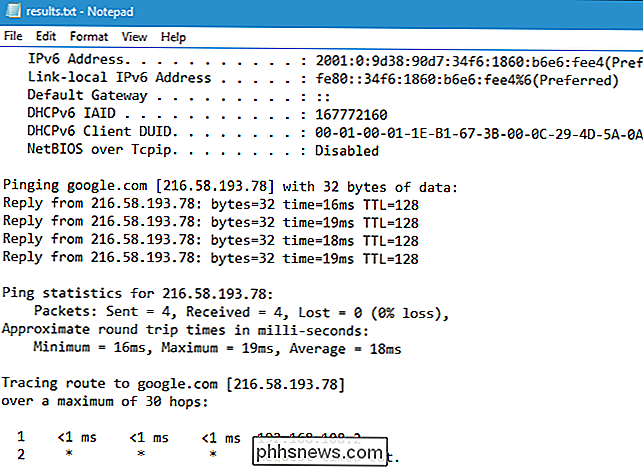
L'esempio che stiamo usando sopra si basa sulla stampa effettiva delle informazioni sul prompt dei comandi in modo che l'utente possa leggerle. Tuttavia, molti file batch sono progettati per essere eseguiti in modo non interattivo. Ad esempio, potresti avere un file batch che elimina più file o directory ogni volta che fai doppio clic su di esso. Dovresti solo usare il comandodelper cancellare i file o il comandodeltreeper cancellare le directory. Ricorda, stai solo utilizzando gli stessi comandi che avresti eseguito in una finestra del prompt dei comandi.
Fondamentalmente, questo è il punto della maggior parte dei file batch, solo eseguendo alcuni comandi uno dopo l'altro. Tuttavia, i file batch possono essere effettivamente molto più complessi di questo. Ad esempio, è possibile utilizzare le istruzioni "IF" insieme al comando "GOTO" per verificare il valore di qualcosa e quindi saltare a linee diverse a seconda del risultato. Questo è più come scrivere un piccolo programma reale che uno script veloce e sporco. Questa è una delle ragioni per cui i file .bat sono talvolta chiamati "programmi batch". Se vuoi fare qualcosa di più complesso, troverai molte guide per fare cose specifiche con la programmazione batch online. Ma ora conosci le basi su come lanciarne uno semplice.

Come impostare Spotify come provider musicale predefinito su Amazon Echo
Fino ad ora, se volevi suonare la musica Spotify su Amazon Echo, dovevi dire l'artista o la canzone che voleva giocare e poi virare su "su Spotify" alla fine. È un po 'macchinoso, ma ora non devi più farlo, perché puoi impostare Spotify come provider di musica predefinito di Echo. Per impostazione predefinita, l'Eco utilizza Amazon Music ogni volta che gli chiedi di riprodurre un brano, ma dopo di te imposta Spotify come provider di musica predefinito, puoi semplicemente dire qualcosa come "Alexa, gioca a The Weeknd" e inizierà a riprodurlo da Spotify invece di Amazon Music.

Suggerimento rapido: puoi spostare e rinominare i documenti macOS dalla barra del titolo
Se usi Mac da OS X Mountain Lion, potresti aver notato che alcuni documenti possono essere rinominati direttamente dalla barra del titolo. Questo è diventato più potente con successive versioni di OS X. CORRELATO: Come far funzionare i tag Finder di OS X La prima cosa che dobbiamo sottolineare è che non puoi farlo da ogni applicazione In genere devi utilizzare un'applicazione inclusa nel tuo Mac, come TextEdit e Anteprima, o documenti iWork (Pages, Keynote e Numbers).



